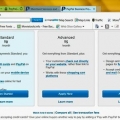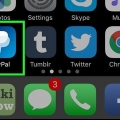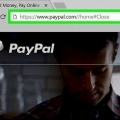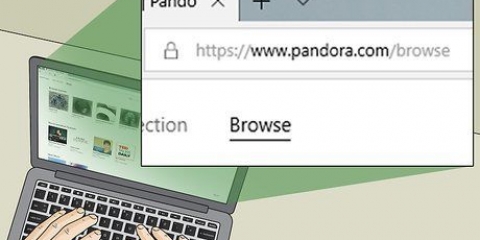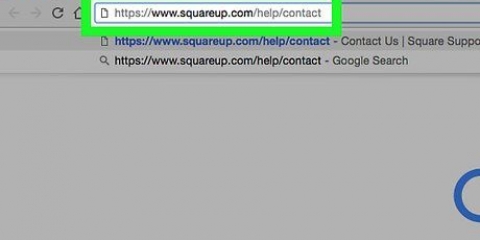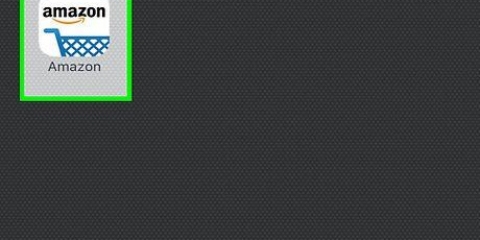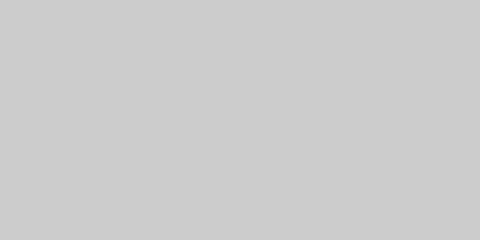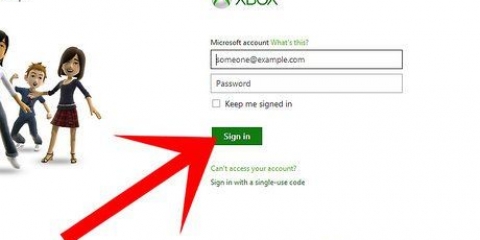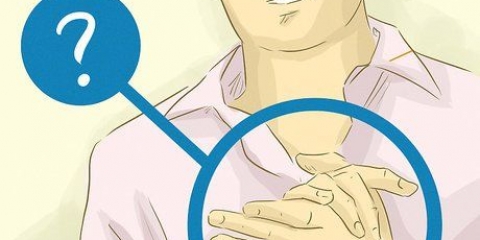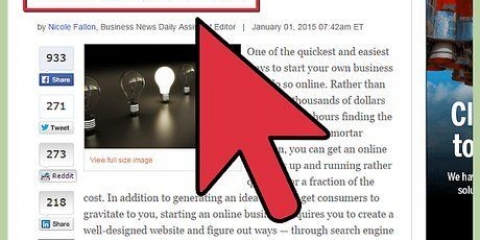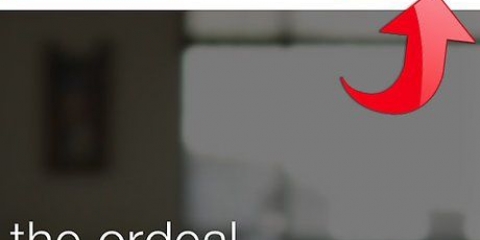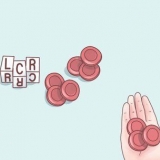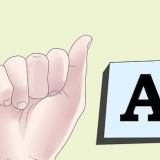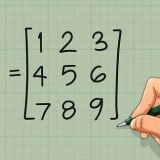As jy jou gebruikersnaam of wagwoord vergeet het, klik Login Problems? en volg die instruksies. 
As jy `n mobiele toestel gebruik, moet jy eers druk Spyskaart tik in die boonste linkerhoek van die bladsy om die rat-ikoon te vertoon. 


As jy nie die diens of maatskappy se naam onder `Handelaar` sien nie, is die intekening nie aktief nie of nie opgestel met PayPal nie. Bel die maatskappy se kliëntediensnommer om die intekening te kanselleer. 

Kanselleer 'n paypal-intekening
Hierdie wikiHow leer jou hoe om komende outomatiese PayPal-betalings, insluitend intekeninge op werwe en dienste, deur PayPal se webwerf te kanselleer.
Trappe

1. Gaan nahttps://www.paypal.com in `n mobiele of rekenaarblaaier. Jy moet `n blaaier (soos Firefox, Chrome of Safari) gebruik om jou intekeninge te bestuur aangesien hierdie kenmerk nie in die mobiele toepassing beskikbaar is nie.
- As jy nie `n PayPal-rekening het nie, skakel die diens of maatskappy (waar jy `n intekening het) om jou rekening te kanselleer.

2. Klik op Login. Dit is regs bo op die webwerf.

3. Meld aan met jou PayPal-gebruikersnaam en wagwoord.

4. Klik op die rat-ikoon. Dit is in die regter boonste hoek van die bladsy.

5. Klik op Betalings. Dit is in die blou balk aan die bokant van die skerm, net `n bietjie links van die middel.

6. Klik Bestuur voorafgoedgekeurde betalings. Dit is onder `vooraf goedgekeurde betalings`.”

7. Kies die betaling wat jy wil kanselleer.

8. Klik Kanselleer. Dit is bo-aan die bladsy.

9. Klik Kanselleer profiel om te bevestig. Die volgende betaling, sowel as alle daaropvolgende betalings, is nou gekanselleer.
Artikels oor die onderwerp "Kanselleer 'n paypal-intekening"
Оцените, пожалуйста статью
Gewilde